Список коммерческих предложений
Элементы главного экрана. Здесь будет виден список Ваших коммерческих предложений
Как создать КП?
- Нажимаем на кнопку создать КП
- Выбираем шаблон на основании которого хотим создать новое КП
- Вводим название нового КП
- Нажимаем на кнопку создать
- После этого можем перейти к редактированию КП. Не забудь сохранить!
- Нажимаем на кнопку создать КП
- Выбираем шаблон на основании которого хотим создать новое КП
- Вводим название нового КП
- Нажимаем на кнопку создать
- После этого можем перейти к редактированию КП. Не забудь сохранить!
Как работает поиск по КП
Введите в строку поиска название КП и сможете найти то, что искали
Введите в строку поиска название КП и сможете найти то, что искали
Работа с контекстным меню в списке КП
При на ведении на КП всплывает контекстное меню, с помощью которого можно:
- Перейти в простой редактор
- Перейти в редактор КП
- Открыть в CRM сделку, из которой было создано КП (связанную сделку)
- Удалить связь с CRM
- Скачать Excel, PDF версии КП
- Копировать ссылку на Web версию КП
- Удалить КП
- Создать на основании данного КП новое КП
При на ведении на КП всплывает контекстное меню, с помощью которого можно:
- Перейти в простой редактор
- Перейти в редактор КП
- Открыть в CRM сделку, из которой было создано КП (связанную сделку)
- Удалить связь с CRM
- Скачать Excel, PDF версии КП
- Копировать ссылку на Web версию КП
- Удалить КП
- Создать на основании данного КП новое КП
Как изменить статус КП
Статусы КП меняются в ручную и автоматически.
В ручную можно изменить статус любого КП без ограничений
Системные изменения статусов КП
- Если КП отправлено (через встроенную почту)- Переход в статус Отправлено
- Если письмо с КП открыто клиентом - Переход в статус Открыто
- Если клиент или менеджер выбрал вариант - Переход в статус Выбран вариант
- Если продолжено редактирование после выбранного варианта - Переход в статус Согласование
Также автоматически статусы могут изменяться с помощью авто сценариев, которые привязаны к Вашей CRM
Статусы КП меняются в ручную и автоматически.
В ручную можно изменить статус любого КП без ограничений
Системные изменения статусов КП
- Если КП отправлено (через встроенную почту)- Переход в статус Отправлено
- Если письмо с КП открыто клиентом - Переход в статус Открыто
- Если клиент или менеджер выбрал вариант - Переход в статус Выбран вариант
- Если продолжено редактирование после выбранного варианта - Переход в статус Согласование
Также автоматически статусы могут изменяться с помощью авто сценариев, которые привязаны к Вашей CRM
Как удалить КП
При наведении на КП всплывает меню, с помощью которого можно удалить КП. Удаленное КП попадает в папку удаленные КП, и доступно для восстановления администратором аккаунта через блок меню настройки.
Чтобы удалить несколько КП
Выделите несколько КП или шаблонов и нажмите на кнопку удалить
При наведении на КП всплывает меню, с помощью которого можно удалить КП. Удаленное КП попадает в папку удаленные КП, и доступно для восстановления администратором аккаунта через блок меню настройки.
Чтобы удалить несколько КП
Выделите несколько КП или шаблонов и нажмите на кнопку удалить